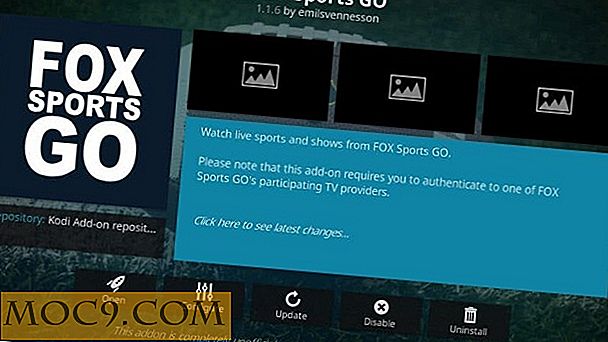Sådan recalibrerer du dit bærbare batteri
Du har tjekket din computer, og Windows sagde, at du har 40 procent batteristrøm tilbage, men den døde på dig. Hvad skete der lige?
Uanset hvor godt du behandler dit bærbare batteri, vil dets kapacitet mindske til sidst. Uanset hvordan toppen af linjen din computer var på det tidspunkt, hvor du købte den, kan den indbyggede effektmåler undertiden give dig forkerte skøn over, hvor meget batterilevetid du har forladt.
Selvom du lader dit batteri aflade lidt før du sætter det i igen, kan det ikke altid medvirke til at forlænge batterilevetiden. Hvad der plejer at ske er, at det har en tendens til at forvirre batterimåleren. Uundgåelige faktorer som alder, varme og typisk brug vil reducere dens kapacitet.
Fabrikanter anbefaler generelt at kalibrere batteriet hver anden til t tre måneder. Dette hjælper med at holde dine batterilæsninger nøjagtige. Du skal muligvis gøre det hurtigere, hvis din laptop dør på dig uden nogen tidligere advarsler.
Mens din computer muligvis har en forudinstalleret app, som du kan bruge, er det altid nyttigt at forstå, hvordan du gør det manuelt. Nedenfor er nogle nemme trin for at få dit batteri omkalibreret på ingen tid.
Top dit batteri op
Du skal først oplade dit batteri, så sæt din bærbare computer i og lad batteriet oplades. Når det er 100%, skal du lade computeren tilsluttes i et par timer, så batteriet har en chance for at afkøle, fordi varme kan give dig unøjagtige resultater.
Opsætning af batteri
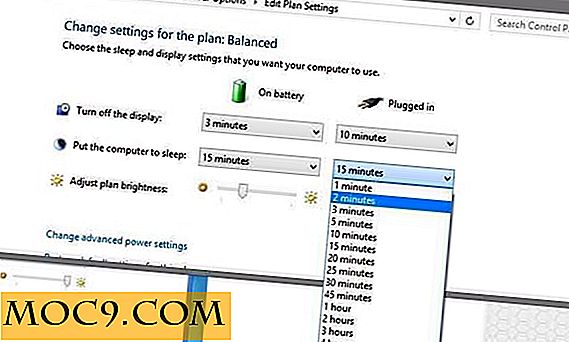
Find "Power Options" i Windows (du kan søge efter det i søgefeltet i startmenuen eller ved at højreklikke på opladningsikonet på proceslinjen) og vælge Balanceret. Klik derefter på "Rediger planindstillinger" og skyd ned, hvad hver af kasserne under "On Battery" er indstillet som. Skift dem alle til "aldrig", så "skift avancerede strømindstillinger."
Opsætning af dvaletilstand

Du vil have batteriet til at fungere så længe som muligt. For at gøre det skal du finde "batteri" i "strømforsyninger" og sørg for, at det er på "dvale". Kontroller derefter "lav batteridrift" og sørg for at alle muligheder er indstillet til "ingenting". Under "kritisk batteriniveau" Vælg 5 procent.
Lad dit batteri dræne og genoplad

Når du har klikket på "Power Options", skal du vælge "Save Changes" under vinduet "Plan Settings". Nu kan du aflade dit batteri ved at frakoble din bærbare computer. Gå videre og brug det som du normalt ville, eller lad det være påladt. Hvis du har indstillet alt korrekt, vil din bærbar computer dvale på det laveste niveau, du har sat dit batteri på. Din skærm slukker ikke, og den skal ikke gå i dvaletilstand.
Nu er alt hvad du behøver at gøre, vente, før du laver det tilbage til 100%. Det tager normalt mindst 5 timer, eller du kan endda forlade din bærbare computer natten over. Du kan stadig bruge din bærbare computer som du normalt ville.
Gendan indstillinger

Når du har gennemført det foregående trin, skal du gå videre og ændre dine indstillinger tilbage på den måde, de var før. Du kan overveje at slukke for skærmen før eller endda få computeren til at sove efter ti minutter for at hjælpe dig med at spare strøm. Men det er helt op til dig og dine præferencer.
Konklusion
Selvom det tog mange timer (endda op til en dag), kan din bærbare computer nu fortælle, hvad batteriet er i. Over tid kan du måske finde ud af, at du skal gentage processen igen, især hvis din computer dør uden at advare dig, eller du tror ikke, du får en nøjagtig læsning.